
Gabriel Brooks
0
3216
377
Jednou z nejlepších součástí macOS je jeho vynikající kolekce aplikací. Od leštěných aplikací pro psaní po složité konstrukční nástroje má platforma vše. Existuje však jedna oblast aplikací pro MacOS, o které ne všichni vědí: nástroje.
macOS má řadu mrtvých jednoduchých, jednoúčelových aplikací. Tyto aplikace provádějí pouze jeden nebo několik úkolů, ale zvládají je dobře. Každý, kdo dostane práci na počítači Mac, může těžit z použití těchto nástrojů.
1. Magnet
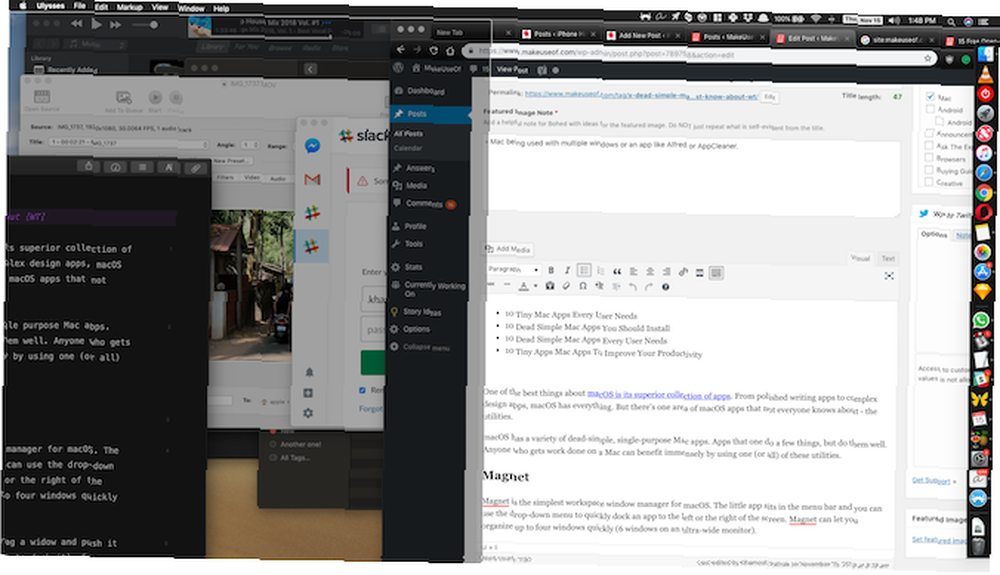
Magnet je nejjednodušší správce oken pracovního prostoru pro MacOS 7 nejlepších nástrojů pro správu oken Mac 7 z nejlepších nástrojů pro správu oken Mac Vypadá vaše plocha Mac jako hromada 10 aut s okny aplikací všude? Je čas vzít zpět nemovitost na obrazovce. . Malá aplikace sedí na panelu nabídek a nabízí rozbalovací nabídku pro rychlé ukotvení aplikace na levé nebo pravé straně obrazovky. Magnet umožňuje rychle uspořádat až čtyři okna (šest oken na ultraširokém monitoru).
Nejlepší způsob použití magnetu je přetáhnout okno a posunout jej k okraji obrazovky (tam, kde jej chcete ukotvit). Například, když zatlačíte aplikaci doprostřed levého okraje a uvolníte kurzor, přilne k levému okraji jako magnet a zabírá přesně 50 procent obrazovky. Aplikace také podporuje klávesové zkratky pro rychlé rozdělení oken na čtvrtiny, strany a poloviny.
macOS podporuje jednoduchou správu oken pomocí režimu Split View, ale je omezený, matoucí a vytváří zcela novou plochu pouze pro dvě okna. Na druhou stranu se Magnet přizpůsobuje tomu, jak již používáte stolní počítače.
Stažení: Magnet ($ 1)
2. Unarchiver
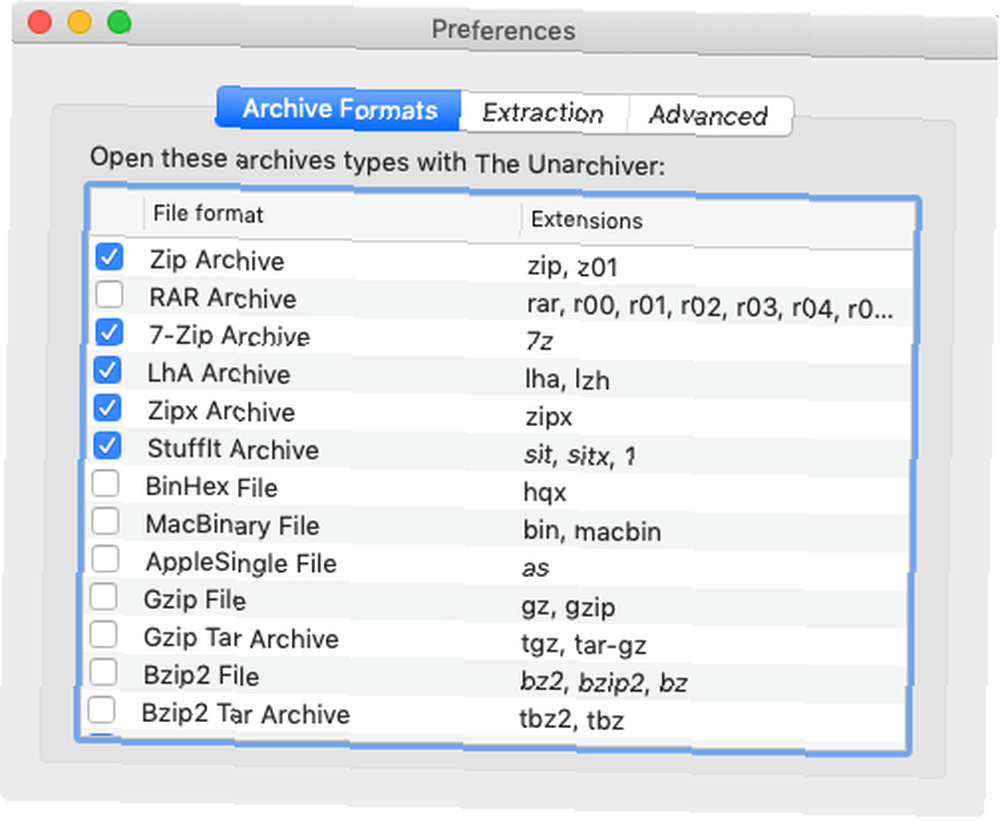
macOS má vestavěný archivační nástroj; komprimace a extrahování zip souborů stačí kliknout. Unarchiver je však lepší, přizpůsobitelnější archivační nástroj, který podporuje množství archivních formátů včetně RAR, 7z, ZipX, Tar, Gzip a dalších.
Pomocí podokna předvoleb můžete upravit, které formáty chcete, aby se aplikace ve výchozím nastavení otevírala. Aplikace také umožňuje nastavit konkrétní složku pro všechny extrahované archivy. Jak název napovídá, Unarchiver funguje pouze jedním směrem. Pomocí aplikace nelze komprimovat soubory nebo složky. Z tohoto důvodu se budete muset držet vestavěného nástroje pro MacOS.
Unarchiver je zcela zdarma (zatímco některé z konkurenčních aplikací stojí 50 USD), spolehlivý a nutný nástroj pro všechny uživatele Mac Power.
Stažení: Unarchiver (zdarma)
3. Amfetamin
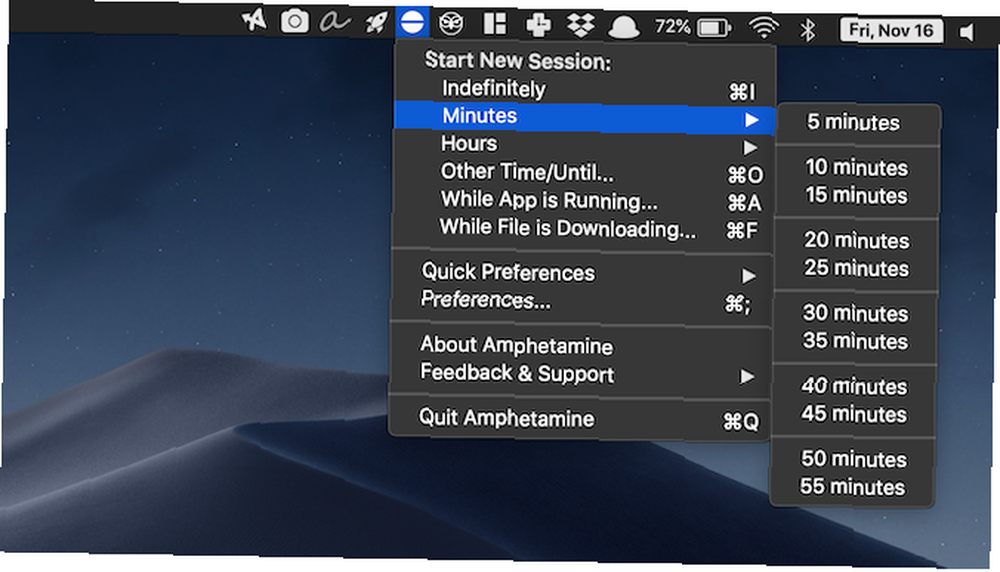
Amfetamin je jednoduchý nástroj na panelu nabídek, který udržuje váš Mac vzhůru, bez ohledu na to. Obvykle se Mac po 15 minutách usne. Ale v době, kdy děláte něco na pozadí (jako je stahování obrovského souboru nebo provádění velké zálohy) a chcete zabránit tomu, aby váš Mac spal. Amfetamin také udržuje vaše externí displeje a připojené jednotky vzhůru.
Existuje mnoho obslužných programů na jedno kliknutí. Ale to, co odlišuje amfetamin, je Spouštěče Vlastnosti. Aplikaci můžete nastavit tak, aby se automaticky aktivovala, když jste v konkrétní síti Wi-Fi, když jste připojili jednotku nebo externí displej nebo když váš počítač Mac je nad určitou úrovní baterie. Rozhodněte se, že jej nastavíte na několik minut nebo povolíte plán.
Stažení: Amfetamin (zdarma)
4. Itycal
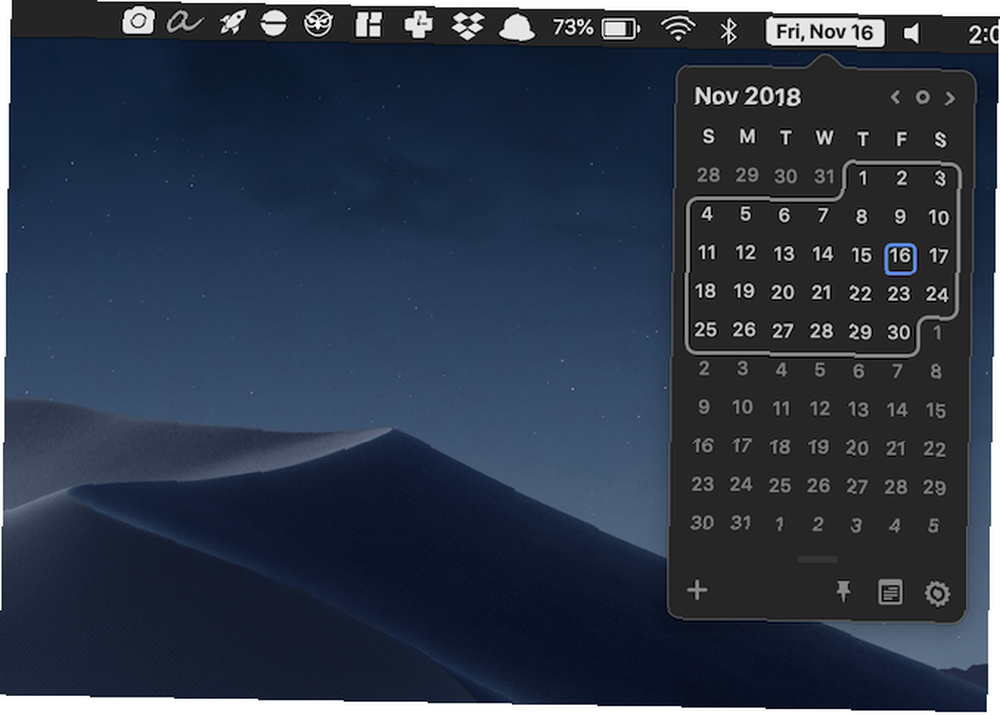
Itsycal je malá nabídka panelu kalendáře aplikace, kterou každý potřebuje. Jediným kliknutím na tlačítko vám Itsycal ukáže měsíční kalendář spolu s nadcházejícími schůzkami. Můj oblíbený aspekt je jeho přizpůsobitelná ikona panelu nabídek. Můžete nastavit, aby zobrazoval den v týdnu, datum a měsíc v jedné jediné ikoně.
Stažení: Itsycal (zdarma)
5. Alfred

Alfred je spouštěč klávesnice pro Mac, který je v podstatě přeplňovanou verzí Spotlight. Je to nutnost pro každého uživatele Mac od nováčka po profesionála. Můžete použít Alfred k otevírání aplikací, hledání souborů, prohledávání webu Jak prohledávat web jako profesionál pomocí Alfred pro Mac Jak prohledávat web jako profesionál pomocí Alfred pro Mac Chcete na svém počítači Mac lépe hledat? Podívejte se na Alfreda a mnoho triků, které můžete použít pro hledání téměř cokoli. , a více.
Pokud jde o interakci se soubory a složkami v počítači Mac, Alfred je mnohem rychlejší než Spotlight. Stačí zadat pár písmen a okamžitě najdete, co hledáte.
Bezplatná verze Alfreda je dost pro začátečníky. Ale pokud jste mocný uživatel, budete chtít získat Alfred Powerpack. Poskytuje vám přístup ke správci schránek a rozšiřování textu a navíc k nejdůležitějším: pracovním postupům.
Obrovská komunita uživatelů Alfredu vytvořila stovky pracovních postupů, které dělají vše od změny velikosti obrázků po interakci s Todoistem. A samozřejmě můžete použít Alfreda k vytvoření vlastních pracovních postupů.
Stažení: Alfred (zdarma) | Alfred Powerpack (24 $)
6. HandBrake
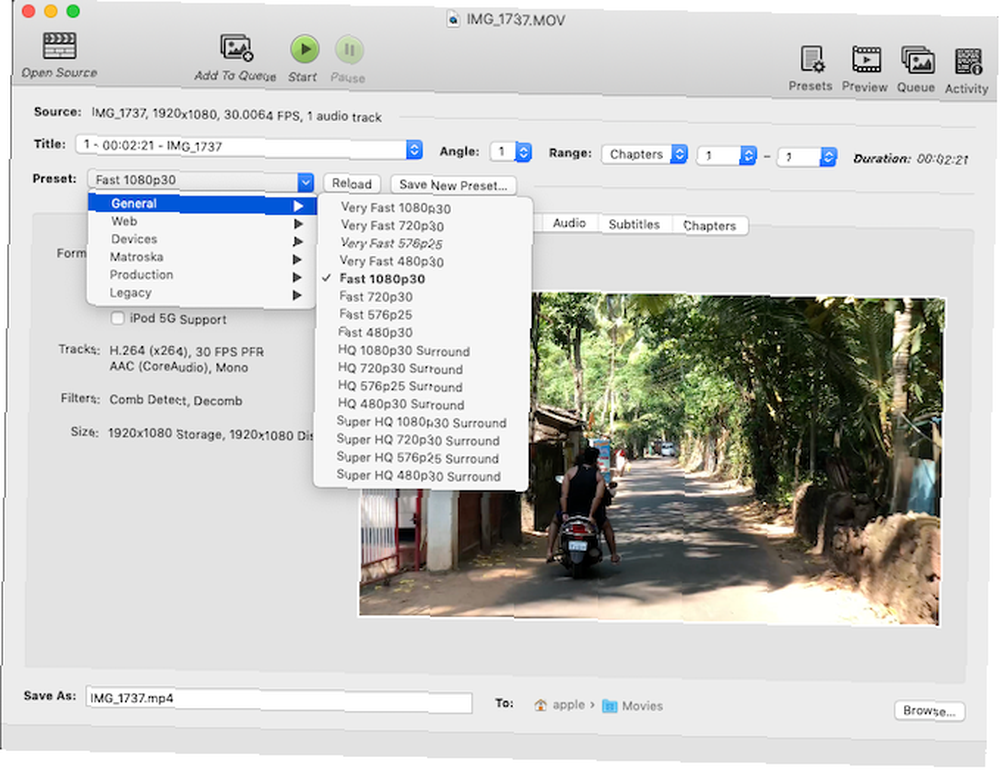
HandBrake je nejlepší nástroj pro převod videa pro Mac. Aplikace je open source, zdarma k použití a úžasně rozsáhlá. Můžete s ním převést téměř jakýkoli formát; je snadné se ztratit v moři možností Ruční brzda nabízí 5 chytrých věcí, které můžete dělat s HandBrake 5 Chytrých věcí, které můžete dělat s HandBrake HandBrake je výkonný nástroj, který vám pomůže vytěžit maximum z vašich digitálních médií. Zkompilovali jsme některé z geniálních použití HandBrake. Koukni na to! .
Co je ale na ruční brzdě skvělé, je to, že tuto potenciální možnost přetížení lze snadno ignorovat. Načítání souboru a vybírání něco z Přednastavení menu funguje skvěle. HandBrake vám umožní přizpůsobit kódování videa podle velikosti souboru, rozlišení a obnovovací frekvence.
Stažení: HandBrake (zdarma)
7. aText
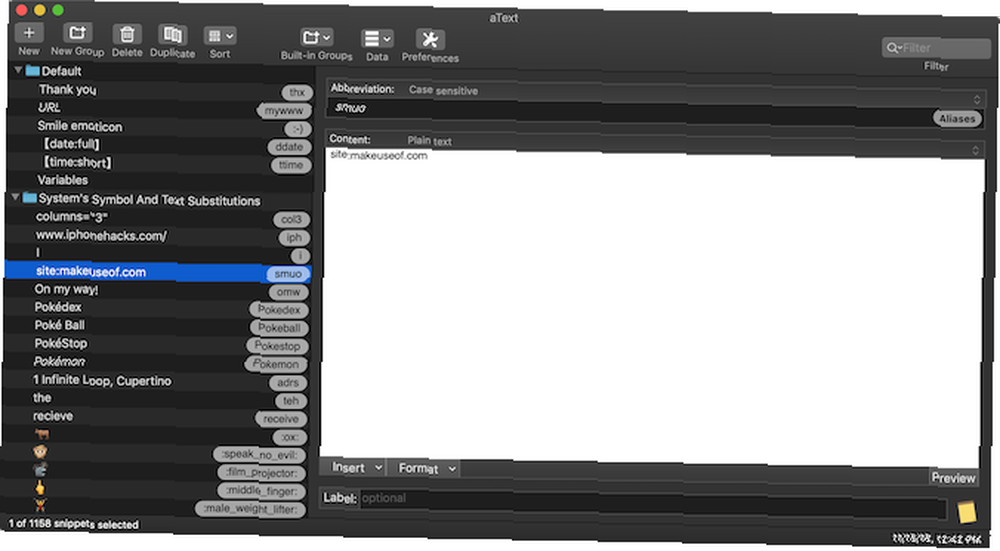
aText je jednoduchý nástroj pro rozšíření textu pro Mac Co je rozšíření textu a jak vám může pomoci ušetřit čas? Co je rozšíření textu a jak vám může pomoci ušetřit čas? Pokud byste si mohli ušetřit i malý zlomek času, který strávíte psaní, můžete každý týden ušetřit hodiny času. To je přesně to, k čemu je textová expanze. . Pokud zjistíte, že neustále zadáváte stejné fráze, pomocí aText vytvořte zlomek textu. Při příštím zadání zástupce se automaticky rozšíří na předdefinovanou frázi.
Funkce rozšíření textu je zabudována do systému MacOS, ale aText jde daleko za hranice základů. aText pracuje s obrázky, GIFy, emodži a dokonce podporuje makra. To znamená, že můžete dynamicky vložit dnešní datum nebo čas jednoduše zadáním krátkého úryvku.
Stažení: aText (5 $, dostupná zkušební verze zdarma)
8. Raketa
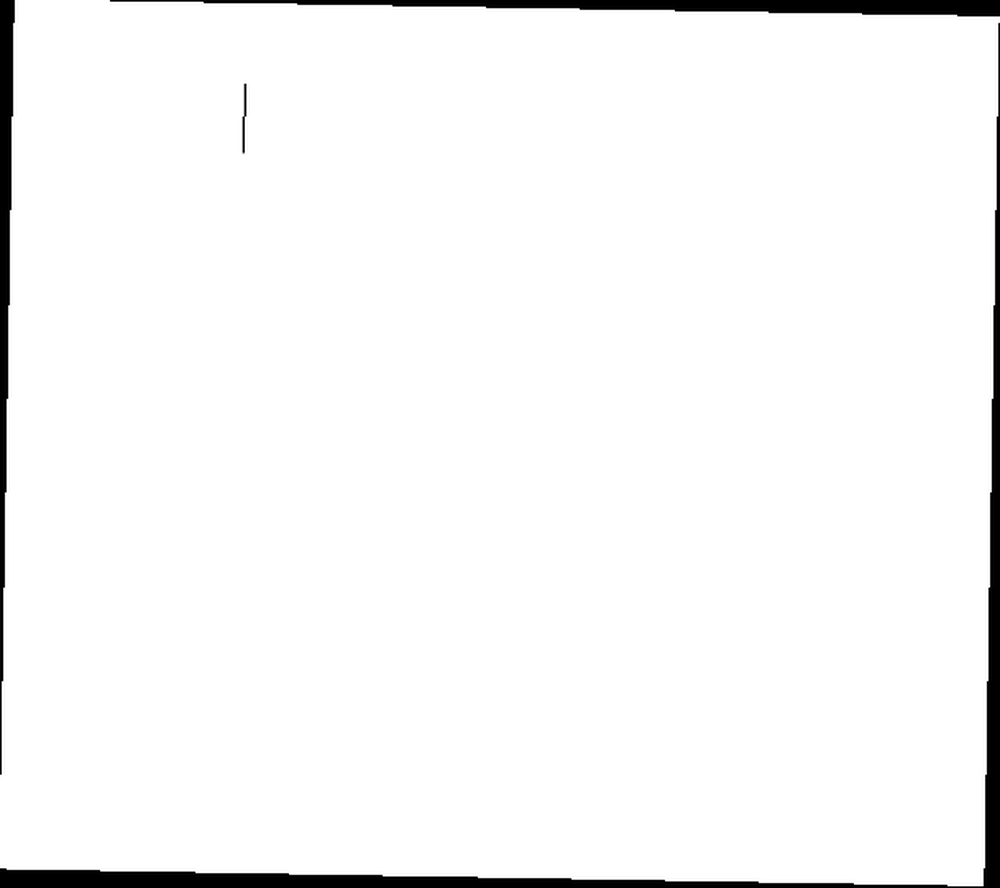
Pokud jste zvyklí na funkci automatického doplňování emodži ve Slacku, Telegramu a dalších aplikacích, určitě ji minete kdekoli jinde. Co kdybyste mohli jen napsat :smějící se vložit smích emodži?
S Rocket můžete dělat přesně to. Přináší funkci zkratky emodži do každé aplikace v počítači Mac. Pokud máte rádi emodži, podívejte se na jiné způsoby, jak do počítače Mac napsat emodži.
Stažení: Rocket (zdarma)
9. Franz
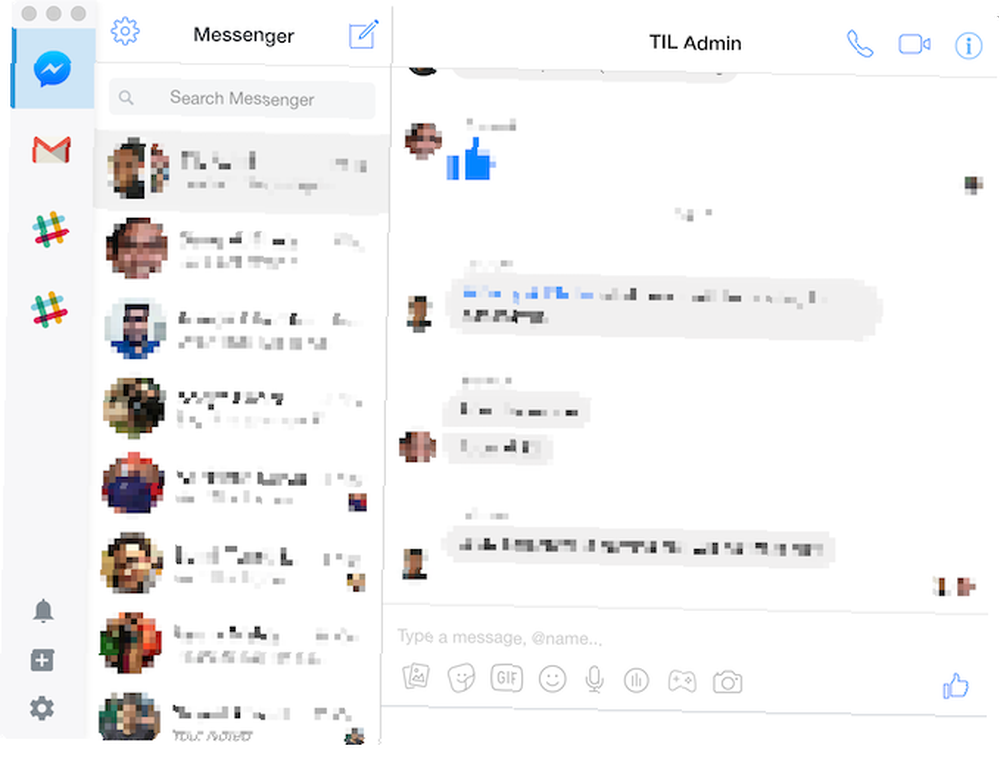
Franz vám pomůže zvládnout přetížení moderní komunikace na pracovišti. Pokud pracujete vzdáleně, pravděpodobně máte otevřeno několik webů nebo aplikací. Společnými viníky jsou Slack, WhatsApp, Google Hangouts, Skype, Trello, Gmail a Zendesk.
Franz přináší všechny tyto webové služby do jednoho elegantního okna. Služby se zobrazují jako karty v levém podokně a můžete mezi nimi rychle přepínat pomocí klávesových zkratek. Tato aplikace vám umožňuje nastavit vlastní ikony pro každou službu, plus přizpůsobit zvuk a oznámení pro každou jednotlivě.
Stažení: Franz (zdarma)
10. AppCleaner
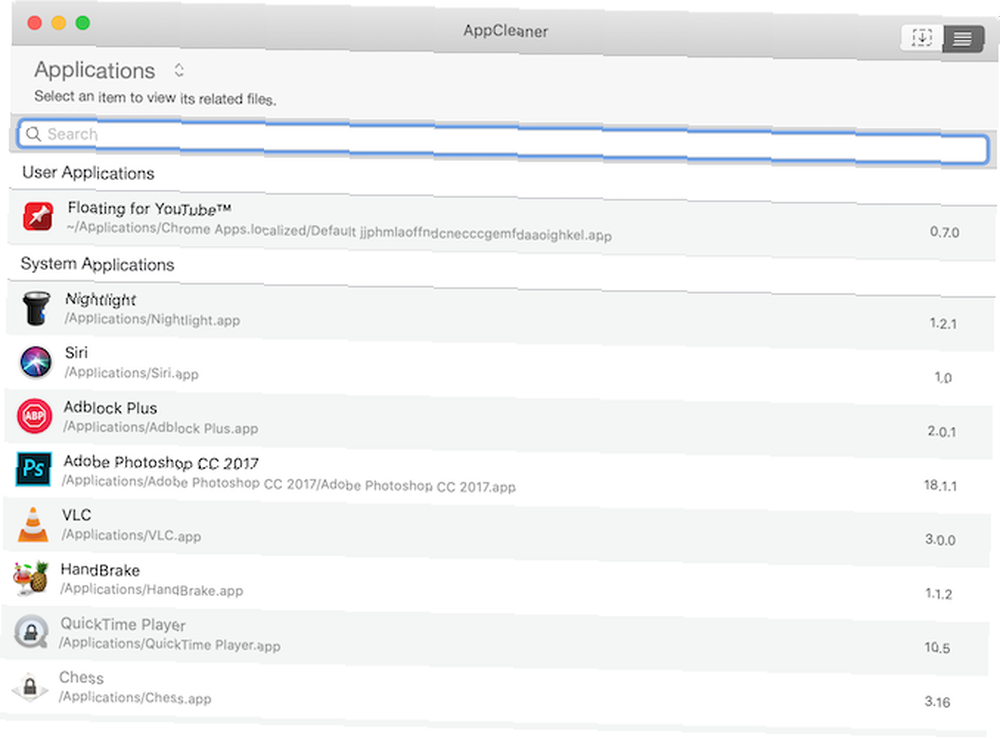
V systému MacOS neexistuje odinstalační program. Chcete-li aplikaci odstranit, jednoduše ji přetáhněte do koše. Ne všechny aplikace se však odinstalují tímto způsobem. A to nebere v úvahu soubory související s aplikacemi, které jsou ve složce Knihovna.
Až dokončíte zkoušku nové aplikace a je čas se rozloučit, použijte AppCleaner. Nalezne všechny soubory související s aplikací z nejasných rohů maker (složky, které byste se nikdy neměli dotýkat) a bezpečně je odstraní za vás.
Stažení: AppCleaner (zdarma)
Vyzkoušejte také některé open source Mac Apps
Tyto aplikace jsou skvělé, ale nemusíte s nimi přestat. Protože systém MacOS je založen na Unixu, má bohatou historii aplikací s otevřeným zdrojovým kódem. Tato komunita je stále aktivní a prosperující.
V našem seznamu open source aplikací Mac najdete bezplatné alternativy k populárním editorům obrázků, čtečkám PDF, správcům hesel a dalším. 15 bezplatných aplikací Mac s otevřeným zdrojovým kódem, které musíte nainstalovat 15 bezplatných aplikací Mac s otevřeným zdrojovým kódem, které musíte nainstalovat Chcete použít nějaký open source software na vašem Macu? Tyto aplikace pro MacOS jsou open-source, úžasné a nejlepší ze všech… zdarma! .











